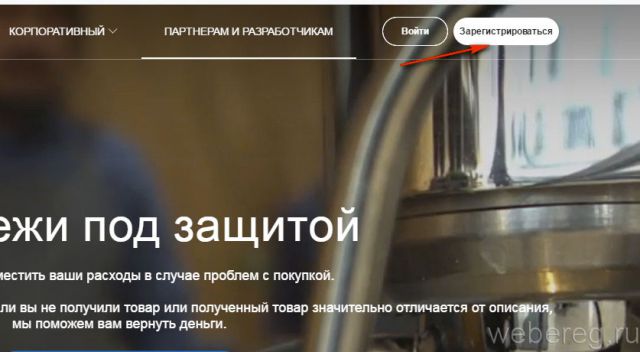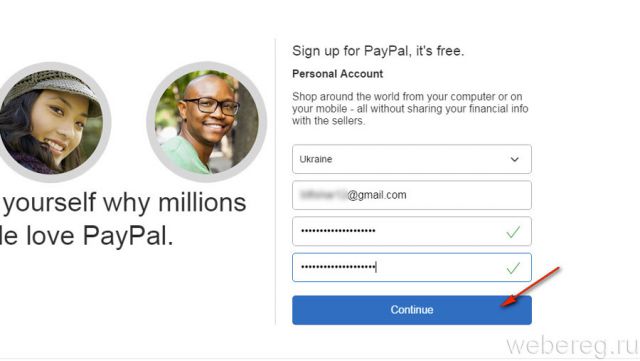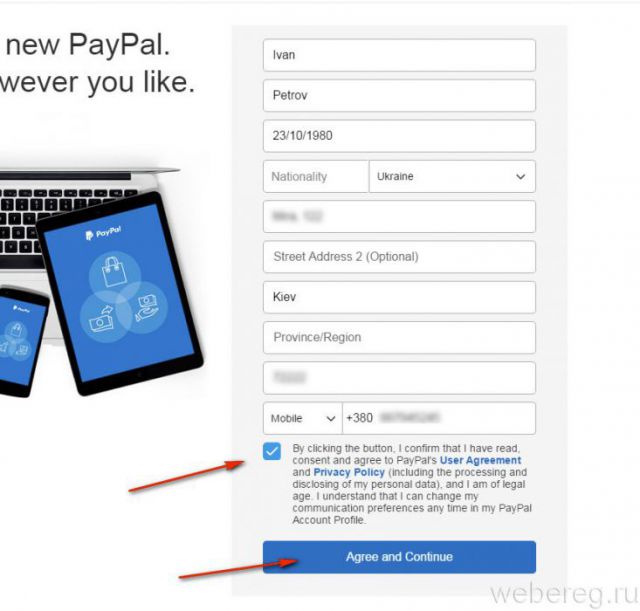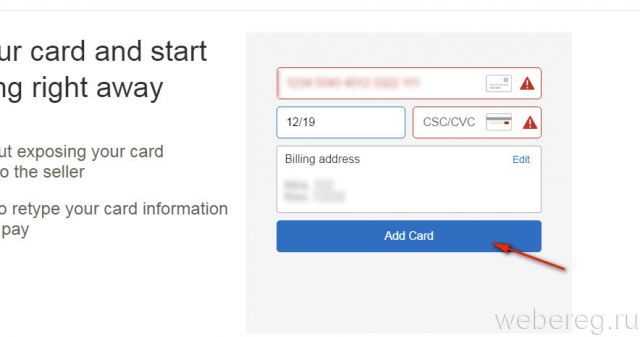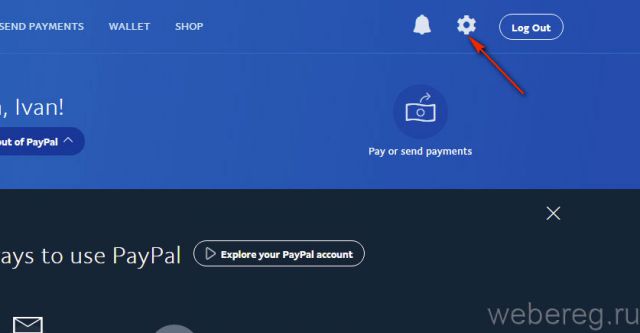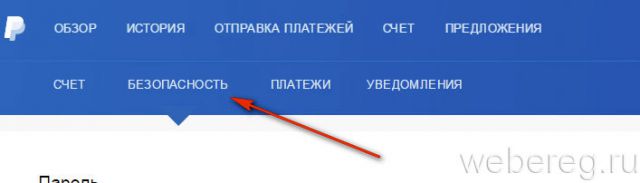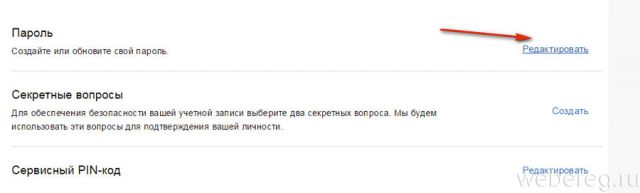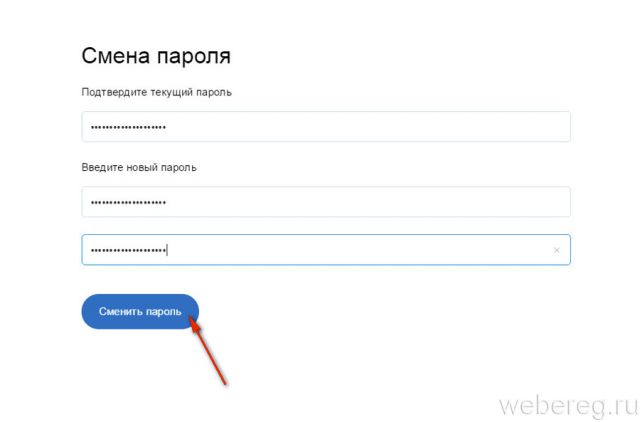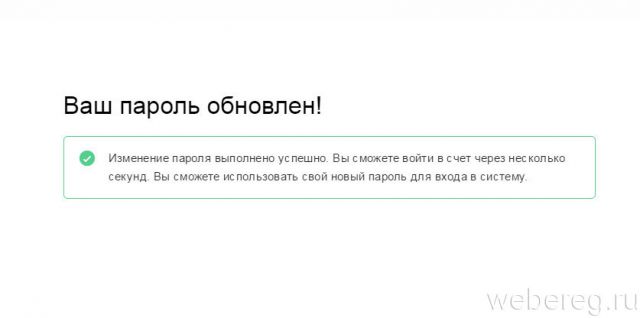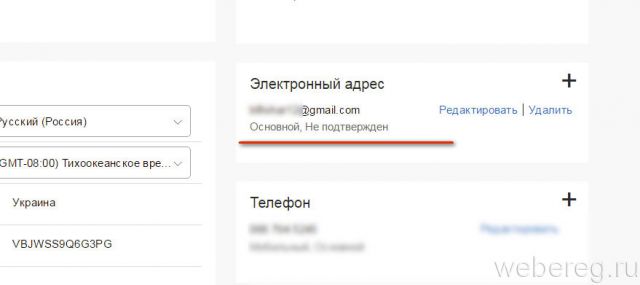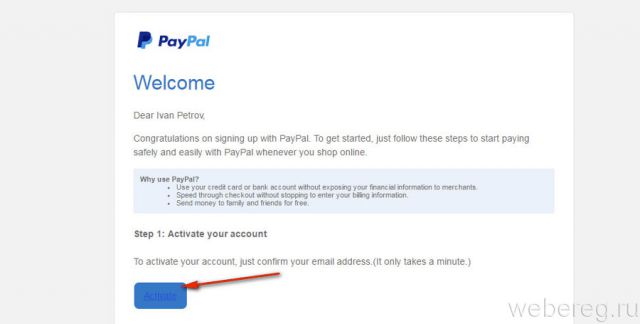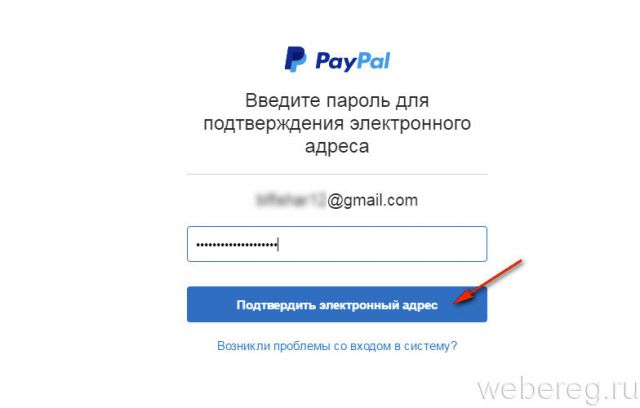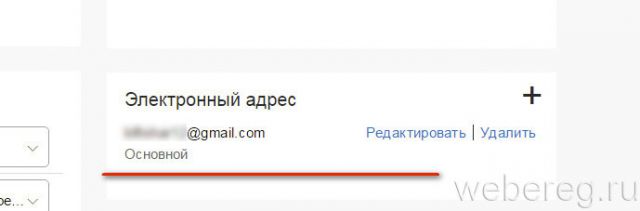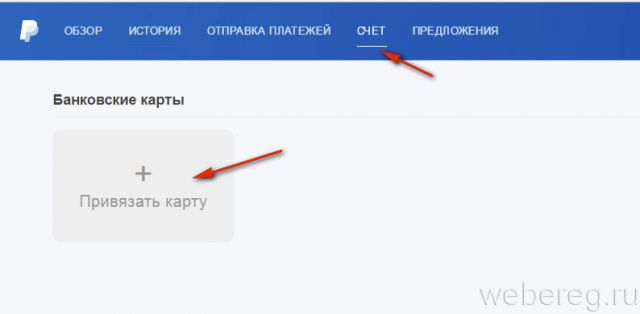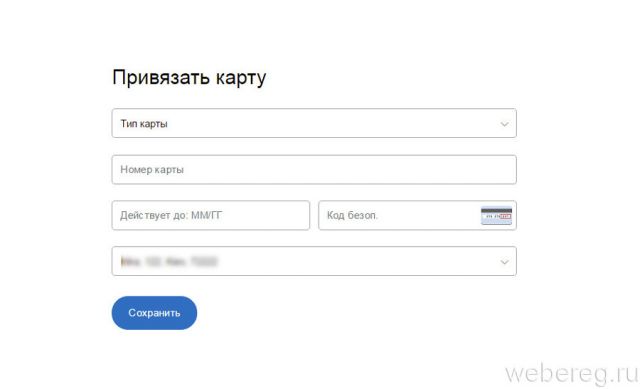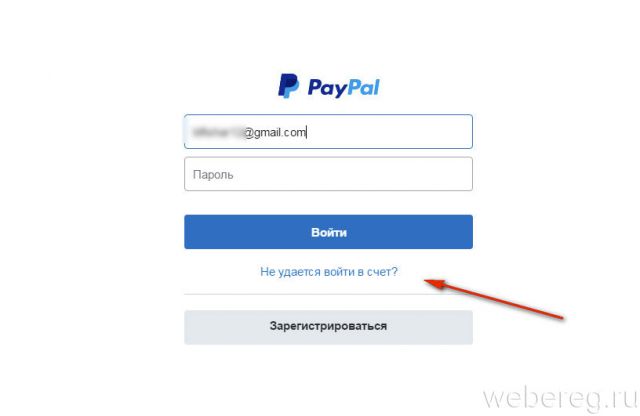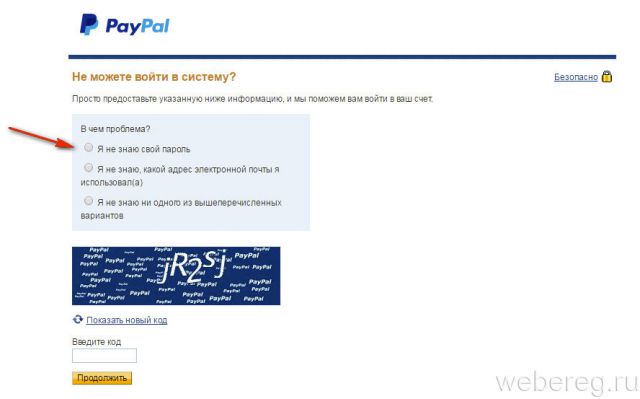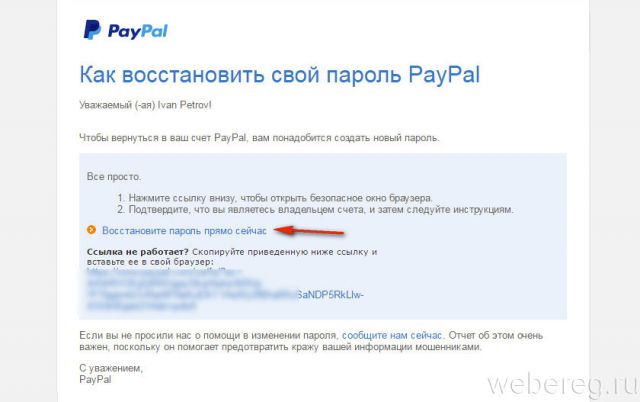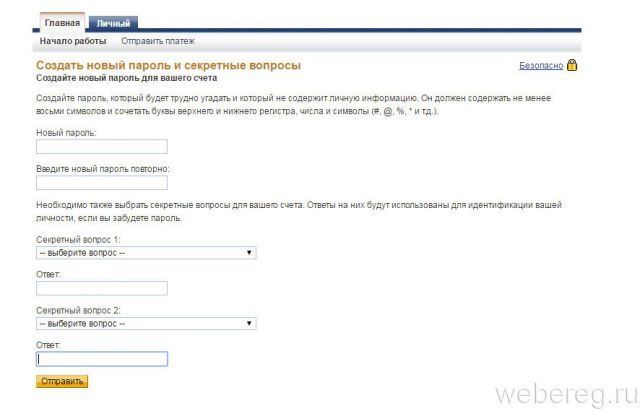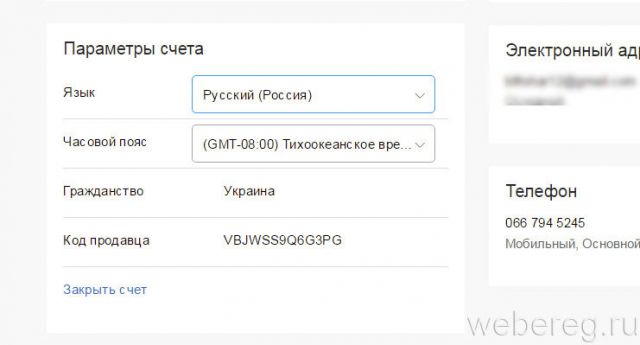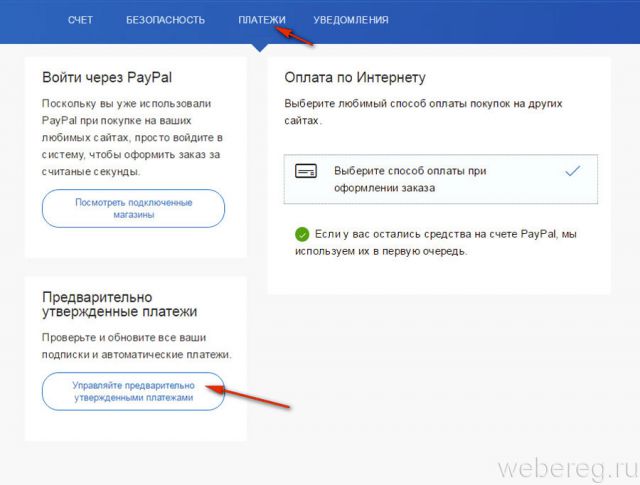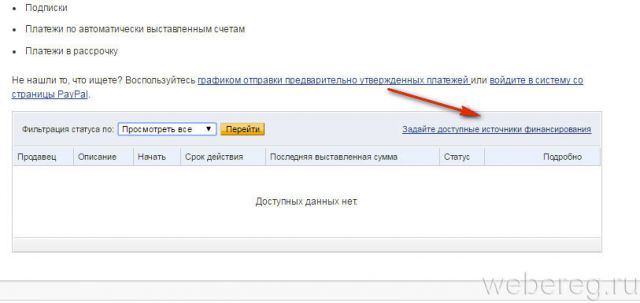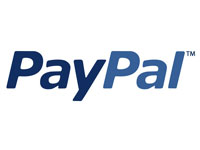
PayPal (читается как «пайпал») — виртуальная платёжная система. Позволяет пополнять свой электронный кошелёк в PayPal-аккаунте и совершать при помощи него различные денежные операции (оплачивать покупки в интернет-магазинах, услуги, принимать переводы из банковской системы).
Пейпал доступен в 190 государствах, в том числе и в странах постсоветского пространства (России, Украине, Казахстане и др.). Несмотря на то, что он является американским онлайн-сервисом, в нём используется 24 разновидности валюты.
Это руководство поможет вам зарегистрироваться в PayPal (создать бизнес-аккаунт и обычный пользовательский профиль), выполнить верификацию в системе адреса электронной почты, расскажет о том, как изменить свой пароль и восстановить доступ к учётной записи в случае его потери.
Регистрация
1. На официальном сайте сервиса (paypal.com) нажмите кнопку «Зарегистрироваться», находящуюся в правом верхнем углу.
2. Создайте профиль: клацните на открывшейся странице необходимую конфигурацию (личный или корпоративный счёт); щёлкните «Продолжить».
3. В списке первого поля выберите свою страну.
4. Укажите e-mail в формате @.
5. Два раза введите пароль.
6. Нажмите «Продолжить» (Continue).
7. На новой странице укажите своё имя и фамилию (согласно паспортным данным).
8. Введите дату рождения в формате день/месяц/год.
9. Укажите страну проживания и адрес.
10. Наберите номер мобильного телефона. Он поможет вам справиться с проблемой «не могу войти в аккаунт!».
11. Установите кликом «галочку» в окошке рядом с текстом «By clicking the buttion… ».
12. Кликните ссылку «Agree and Continue» (Согласен, продолжить).
13. Укажите платёжные реквизиты своей банковской карты (номер, срок действия). После ввода данных кликните опцию «Add Card».
Смена пароля
Такое действие, как смена ключа, в целях безопасности и снижения риска взлома аккаунта рекомендуется проводить 1 раз в 1-2 месяца. Выполняется эта процедура довольно просто:
1. Находясь в своей учётной записи, щёлкните кнопку «шестерёнка» в правой части «шапки» сайта.
2. Перейдите в раздел «Безопасность».
3. В графе «Пароль» клацните ссылку «Редактировать».
4. В форме «Смена…» введите используемый пароль и затем два раза новый. Кликните «Сменить».
5. После успешного завершения операции появится сообщение «Ваш пароль обновлён!».
Верификация e-mail
В обязательном порядке подтвердите права на указанный почтовый ящик. Иначе вам не удастся при помощи него восстановить доступ к профилю в случае потери пароля. Проверить статус электронного адреса можно в разделе настроек «Счёт».
Чтобы подтвердить e-mail, сделайте следующее:
1. По завершении регистрации перейдите в указанный почтовый ящик.
2. Откройте сообщение от PayPal и клацните в его тексте ссылку Activate.
3. Введите пароль от аккаунта и щёлкните кнопку «Подтвердить… ».
После выполнения этих действий возле e-mail в профиле исчезнет статус «Не подтверждён» (останется только подпись «Основной»). Это будет говорить о том, что ящик верифицированный.
Как прикрепить карту?
1. Перейдите в меню профиля: клацните значок «шестерня».
2. Откройте вкладку «Счёт».
3. Кликните по блоку «Привязать карту».
4. Заполните форму: установите тип и номер карты, срок её действия, код безопасности и другие требуемые реквизиты.
5. Нажмите «Сохранить».
Если потеряли пароль…
Следуйте этой инструкции:
1. В форме для входа в сервис, под кнопкой «Войти», нажмите «Не удаётся войти в счёт?».
2. Под вопросом «В чём проблема?» кликните радиокнопку рядом с надписью «Я не знаю свой пароль».
3. Наберите код, изображённый на картинке. Введите логин (e-mail) профиля.

4. Клацните кнопку «Продолжить».
5. Перейдите в почтовый ящик. В уведомлении о восстановлении доступа клацните ссылку «восстановить… прямо сейчас».
6. Введите новый пароль, ответьте на секретные вопросы. Нажмите «Отправить».
Как удалить профиль?
Если вы не знаете, как удалить аккаунт PayPal, выполните последовательно нижеописанные шаги:
1. Авторизуйтесь.
2. Нажмите кнопку «Шестерня».
3. На вкладке «Счёт», под блоком «Параметры… », кликните ссылку «Закрыть счёт».
4. Следуйте инструкциям системы, чтобы завершить удаление.
Как настроить конвертацию в профиле?
1. В профиле клацните вкладку «Платежи».
2. В блоке «Предварительно утверждённые… » кликните ссылку «Управляйте… ».
3. В таблице «Продавец/Описание» щёлкните опцию «Задайте доступные источники… ».
4. В графе прикреплённой банковской карты нажмите «Варианты конвертации».
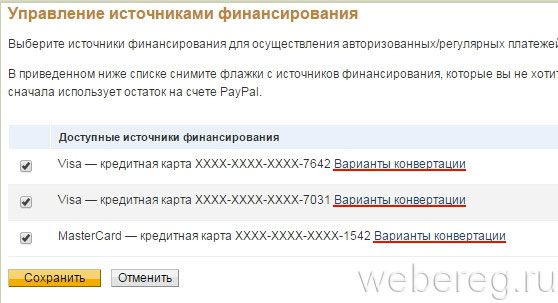
5. Выберите центр конвертации (система MasterCard и Visa или PayPal).

Комфортной вам работы в платёжной системе PayPal!
Видео по теме:
А если статья оказалась вам полезной, не забудьте поставить лайк!